你好,我希望我的 iPhone 16/17 在靜音模式下震動,但它沒有震動。我已經嘗試了「聲音與觸感」和「輔助功能」,但仍然無法正常工作。
許多 iPhone 16/17 Pro Max 用戶在震動模式方面遇到了問題,特別是在 Apple 移除了傳統的震動模式開關後。有些用戶發現震動太弱,而另一些則根本無法啟用震動。在本文中,我們將指導您通過故障排除步驟,以找出為什麼您的 iPhone 16/17 震動模式無法正常工作。
一、為什麼我的 iPhone 16/17 不震動?
如果您的 iPhone 16/17 在靜音模式下不震動,可能有幾個原因。了解這些潛在原因可以幫助您快速故障排除和解決問題。
- 設定中禁用了震動功能
- 「勿擾模式」或「焦點模式」已啟用
- 軟體故障或錯誤
- 震動馬達的硬體問題
- iOS 版本過舊
- 自訂震動模式設置為「無」
- iPhone 16/17 Pro Max 靜音配置問題
通過檢查這些因素,您可以確定為什麼您的 iPhone 16/17 在靜音模式下無法震動,並採取必要的步驟來修復它。
二、如何修復 iPhone 16/17 在靜音模式下無法震動的問題:5 個技巧
技巧 1:確認 iPhone 的觸感功能是否已開啟
首先,您應該檢查觸感功能是否已開啟。這個功能控制您的設備的震動設置,必須啟用才能讓 iPhone 在靜音模式下震動。
確認 iPhone 的觸感功能是否開啟:
- 打開 iPhone 上的 設置 應用。
- 向下滾動並點擊 聲音與觸感。選擇“觸感”。
-
確保選擇了 “始終播放” 選項。將設備切換到靜音模式並測試震動是否有效。

這個簡單的檢查可以經常解決 iPhone 16/17 Pro 在靜音模式下震動的問題,確保您不會錯過重要通知。
技巧 2:關閉請勿打擾和焦點模式
問題可能是由於啟用了請勿打擾(DND)或焦點模式。這些模式旨在通過靜音通知來減少干擾,也可能會阻止您的 iPhone 即使在靜音模式下也無法震動。
要關閉 DND 和焦點模式:
- 通過從屏幕右上角向下滑動打開 iPhone 的控制中心。
-
尋找 請勿打擾 圖標,形狀像月亮的新月,點擊它以關閉 DND 模式。
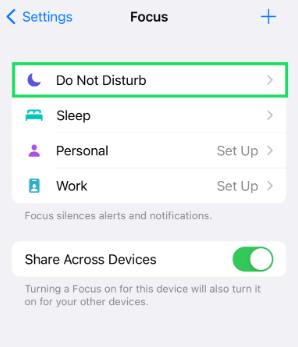
- 如果焦點模式處於啟用狀態,點擊焦點圖標,然後點擊活動中的焦點模式以禁用它。
- 關閉這些模式後,將您的 iPhone 切換到靜音模式並檢查是否有震動。
通過禁用 DND 和焦點模式,您可以解決 iPhone 在靜音模式下震動的問題,確保您能夠接收到重要警報和通知的觸感反饋。
修復 3: 確保自定義振動模式未設置為“無”
如果問題仍然存在,可能是因為自定義振動模式被設置為“無”。這個設置會阻止你的手機在接收通知時振動,即使靜音模式已啟用。
要確保自定義振動模式未設置為“無”,請按以下步驟操作:
- 打開你 iPhone 上的 設置 應用。
- 點擊 聲音與觸感。
- 在鈴聲或其他警報類型的部分,點擊觸感。
- 確保選擇了一個振動模式。如果設置為“無”,請選擇其他振動模式。
-
切換到靜音模式,並接收通知,測試你的 iPhone 是否振動。

確保自訂振動模式設定正確將有助於解決 iPhone 16/17 在靜音模式下不振動的問題,使你即使在手機處於靜音模式時也能注意到警報。
修復 4: 更新你的 iOS 版本
過時的 iOS 版本可能是導致問題的原因。軟體更新通常包括錯誤修復和改進,這些更新可以解決設備功能的問題,包括觸覺和振動設定。
要 更新你的 iOS 版本:
- 打開你 iPhone 上的設定應用,向下滾動並點擊“通用”。
- 點擊“軟體更新”。如果有更新可用,點擊“下載並安裝”。按照螢幕上的指示完成更新。
-
更新安裝完成後,重新啟動你的 iPhone,並檢查靜音模式下的振動是否正常工作。

修復 5: 檢查硬體問題
最後,可能是振動馬達存在硬體問題。硬體問題有時會因物理損壞或長時間使用而產生。
要檢查是否有硬體問題:
- 嘗試在其他情況下使用振動功能,例如接聽電話或接收消息時(非靜音模式)。
- 重新啟動你的 iPhone,查看問題是否仍然存在。
- 如果振動功能仍然無法正常工作,考慮前往 Apple Store 或授權服務提供商進行診斷檢查。
三、 使用 ReiBoot 修復 iOS 故障並使 iPhone 16/17 震動
如果上述方法仍然無法解決問題,且設備沒有硬體故障,你可能需要修復 iOS 系統。ReiBoot iOS 系統修復工具 是最佳選擇。ReiBoot 是一款非常易於使用的工具,旨在幫助像你這樣的普通用戶輕鬆解決 iOS 系統問題。
為什麼選擇 ReiBoot iOS 系統修復工具?
- 修復 150 多種 iOS 系統問題而不丟失數據。
- 一鍵進入和退出恢復模式。
- 安全升級或降級 iOS 18,無需越獄或 iTunes。
- 修復常見的 iPhone 和 iTunes 錯誤,如 4013 和 1110。
- 與最新的 iOS 18 和 iPhone 16/17 系列兼容。
使用標準修復功能,你將能夠修復 iOS 系統問題而不會丟失數據。以下是它的工作原理。
-
下載並安裝 ReiBoot 在你的電腦上,並打開它。連接你的 iPhone,然後點擊「開始修復」按鈕。

-
選擇「標準修復」。標準修復不會造成手機數據丟失。

-
選擇「下載」以下載 iOS 安裝檔。下載過程通常需要約 10 分鐘,具體取決於網絡速度。下載完成後,點擊「開始標準修復」,然後等待。

-
等待幾分鐘,修復完成後!完成後,你的 iPhone 16/17 應該能夠在靜音模式下正常震動!

ReiBoot iOS 修復 iPhone 16/17 不震動的影片教學
結論
這就是如何讓 iPhone 16/17 在靜音模式下震動的方法。首先,確保您已經設定正確,並關閉「勿擾模式」。
如果這些方法仍然無法解決問題,請使用 Tenorshare ReiBoot 修復您的 iOS 系統。此外,也要考慮到硬體故障的可能性,因此建議您將 iPhone 帶到 Apple Store 或維修中心檢查。















